Mac OSX(Yosemite)で動くRails開発環境をセットアップしていきます。
RailsをMac上で動かすには以下の手順で必要なものを自分の環境にインストールしていきます。
1.Xcodeのインストール
2.Homebrewのインストール
3.RVMのインストール
4.依存パッケージのインストール
5.Rubyのインストール
6.MySQLのインストールと自動起動の設定
7.Railsのインストール
1. Xcodeのインストール
App storeからXcodeをインストールする。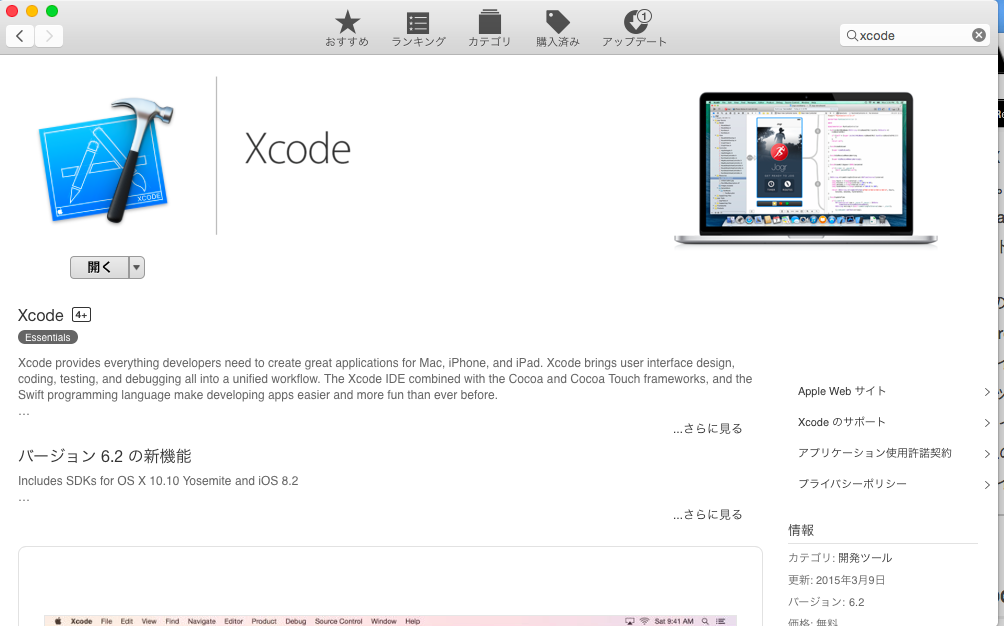
Xcodeを起動して、Xcode→preferences→DownloadからCommandline Toolsを選択し、インストールします。
2. Homebrewのインストール
Homebrewは必要なパッケージをターミナルから簡単なコマンドでインストールできるようにするものです。
Terminalを起動し、
ruby -e "$(curl -fsSL https://raw.githubusercontent.com/Homebrew/install/master/install)"
を実行し、Homebrewをインストール。
インストールが終わったらbrew updateをterminalで実行します。
3. RVMのインストール
RVMはRubyのバージョンを複数管理するソフトで、コマンド一つでRubyのバージョンを簡単に変更することができるツールです。似たものにrbenvというものがあります。
以下のコマンドを順に実行しましょう。
$ git clone --depth 1 git://github.com/wayneeseguin/rvm.git
$ cd rvm
$ ./install
$ source ~/.bashrc
4. 依存パッケージのインストール
Homebrewのコマンドを用いて順次必要なものをインストールします。今回は以下のコマンドを実行しました。
$ brew install autoconf automake libtool pkg-config openssl readline libyaml sqlite libxml2 libxslt libksba imagemagick
$ brew install https://raw.github.com/Homebrew/homebrew-dupes/master/apple-gcc42.rb
5. Rubyのインストール
先にインストールしたRVMのコマンドを利用してRubyをインストールしていきます。
今回はRuby1.9.3と最新版のインストールを行います。
1.9.3のインストール
$ rvm install 1.9.3
1.9.3をデフォルトに設定
$ rvm alias create default 1.9.3
同様に最新版をインストール
$ rvm install 2.2.1
6. MySQLのインストールと自動起動の設定
Homebrewを使ってMySQLをインストール
$ brew install mysql
MySQLの起動
$ mysql.server start
rootパスワードの設定
$ /usr/local/opt/mysql/bin/mysqladmin -u root password 'パスワード'
自動で起動するように設定ファイルをコピー
$ mkdir -p ~/Library/LaunchAgents
$ cp /usr/local/Cellar/mysql/5.5.29/homebrew.mxcl.mysql.plist ~/Library/LaunchAgents/
自動起動の設定ファイルを修正
$ vim ~/Library/LaunchAgents/homebrew.mxcl.mysql.plist
6行目から
KeepAlive
修正したら設定ファイルをロード
$ launchctl load -w ~/Library/LaunchAgents/homebrew.mxcl.mysql.plist
7.Railsのインストール
$ gem install rails
Bundlerインストール
$ gem install bundler
でオッケーなのですが、今回はNetbeansを用いてRailsのプラグインをインストールしてみます。
(NetbeansはオープンソースのIDE(統合開発環境)です。詳細はGoogleで。)
NetBeansのメニューから[ツール]→[プラグイン]を選択
[設定]タブを選択
[追加]ボタンをクリック
[名前]に「Community Ruby」、[URL]に https://blogs.oracle.com/geertjan/resource/nb-72-community-ruby.xml と入力
[OK]ボタンをクリック
[使用可能なプラグイン]タブを選択
[更新の確認]ボタンをクリック
[検索]ボックスに「ruby」と入力
[Ruby and Rails]にチェックを入れる
[インストール]ボタンをクリック
[次へ]ボタンをクリック
[すべてのライセンス契約条件に同意する]をチェック
[インストール]ボタンをクリック
「次のプラグインは署名されていますが信頼されていません」という警告が出たら[続行]ボタンをクリック
[完了]ボタンをクリック